Daftar Isi merupakan bagian penting dari banyak publikasi seperti buku, majalah, atau laporan. Dengan Adobe InDesign, Anda dapat membuat daftar isi secara otomatis dan profesional, yang secara dinamis beradaptasi dengan perubahan dalam dokumen Anda. Dalam proses ini, Anda akan menggunakan format paragraf untuk mendefinisikan strukturnya, serta fitur khusus untuk menghasilkan daftar secara cepat dan akurat. Dalam panduan ini, saya akan menunjukkan langkah demi langkah cara membuat, memformat, dan memperbarui daftar isi. Mari kita mulai dan buat proyek Anda menjadi lebih terstruktur!
Daftar isi selalu mengacu pada Format Paragraf. Oleh karena itu, penting untuk menetapkan format paragraf khusus untuk judul-judul yang akan dimasukkan di dalamnya. Untuk tampilan dari daftar isi itu sendiri, disarankan untuk menggunakan format paragraf yang khusus agar penyesuaian yang diinginkan dapat dilakukan dengan lebih mudah.
Untuk membuat daftar isi, klik pada menu Layout dan pilih opsi yang sesuai.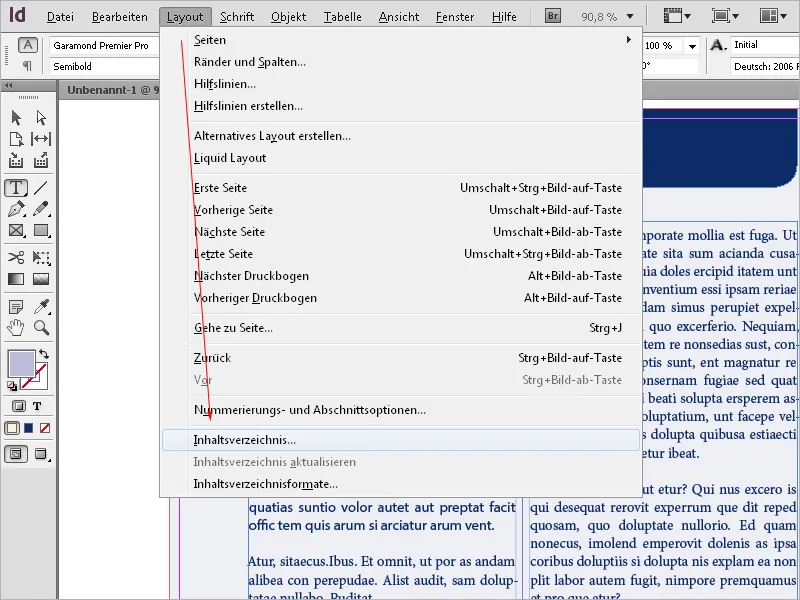
Masukkan judul seperti Daftar Isi atau yang serupa - judul ini akan muncul di halaman dengan daftar isi. Anda dapat menetapkan format paragraf khusus untuk judul ini atau membuat satu yang baru.
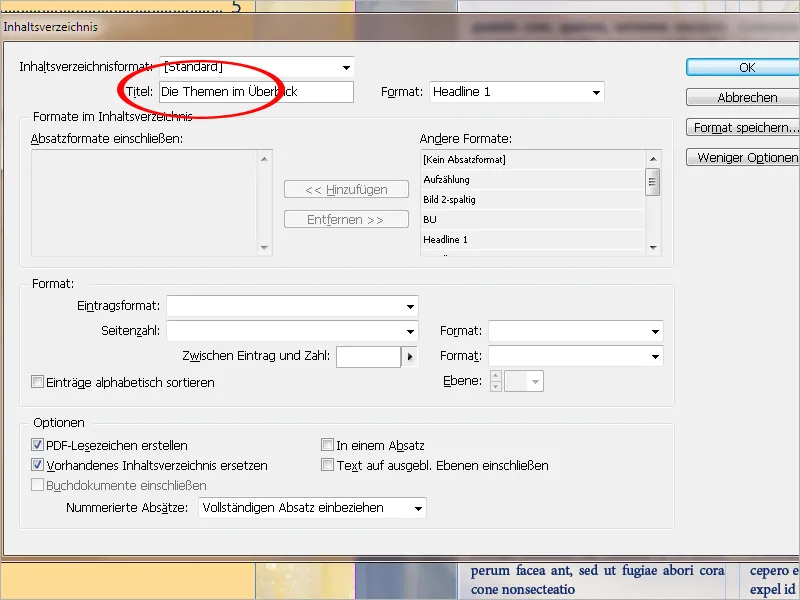
Pada langkah berikutnya, Anda perlu menentukan format paragraf mana yang akan dijadikan daftar isi. Pilih format Heading yang relevan dari daftar Format Lainnya dan kemudian klik tombol Tambahkan, sehingga format tersebut akan dimasukkan ke dalam daftar Sertakan Format Paragraf.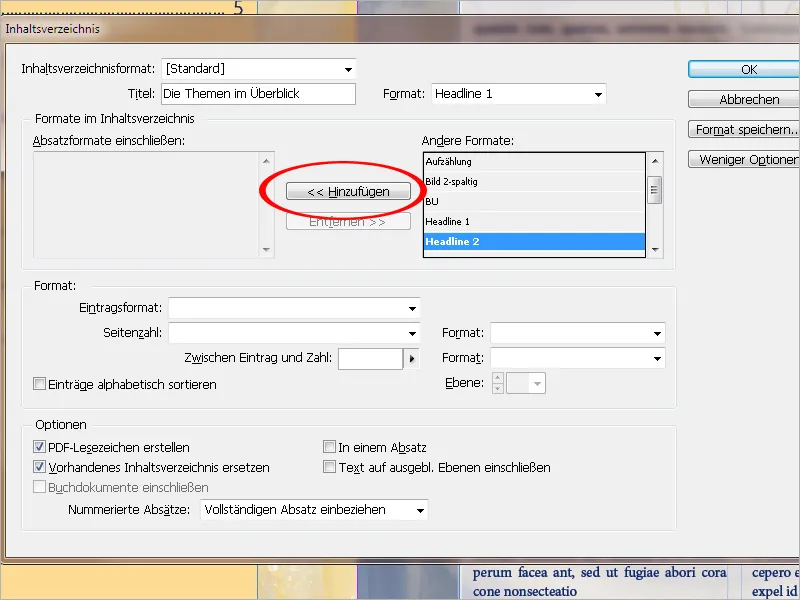
Selanjutnya, pada kolom Format Entri akan dipilih format paragraf yang akan mengatur tampilan daftar isi.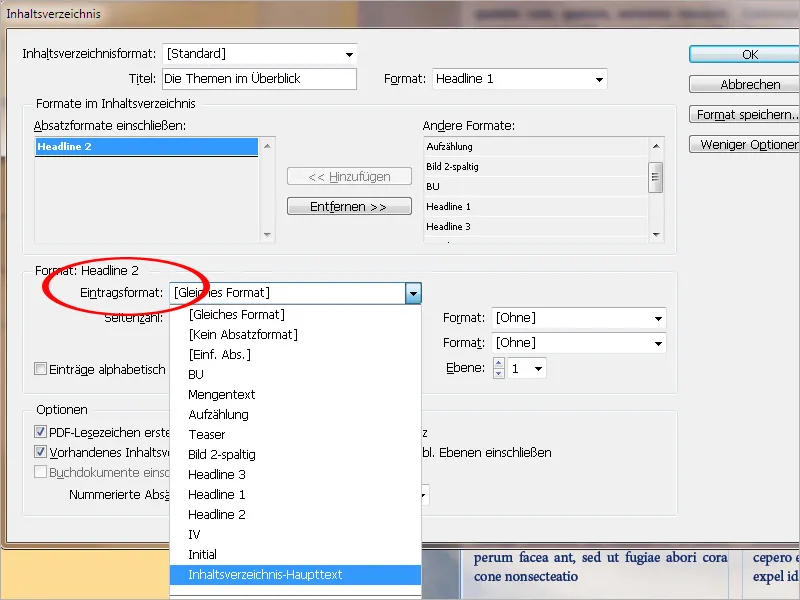
Pada kolom Nomor Halaman ditentukan apakah nomor halaman tersebut akan muncul sebelum atau setelah entri, atau bahkan tidak sama sekali.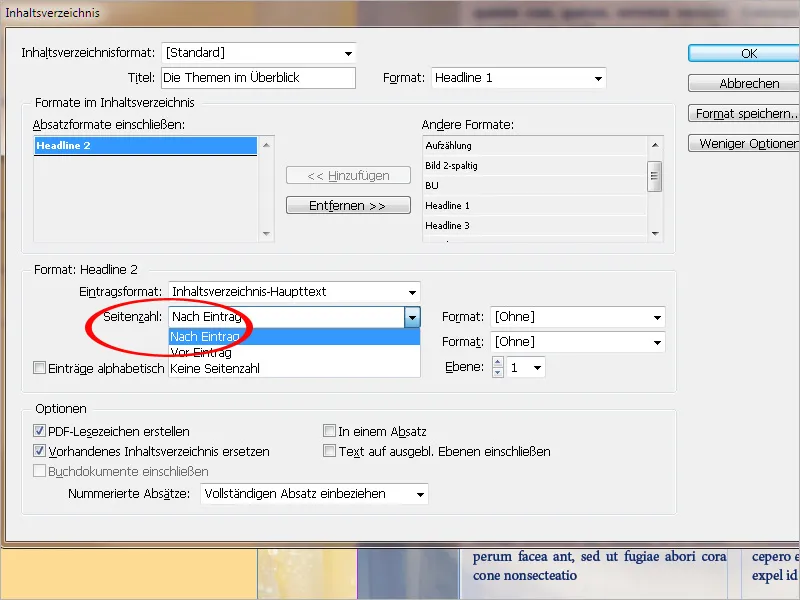
Jika diperlukan, nomor halaman juga dapat diberikan Format Karakter yang khusus.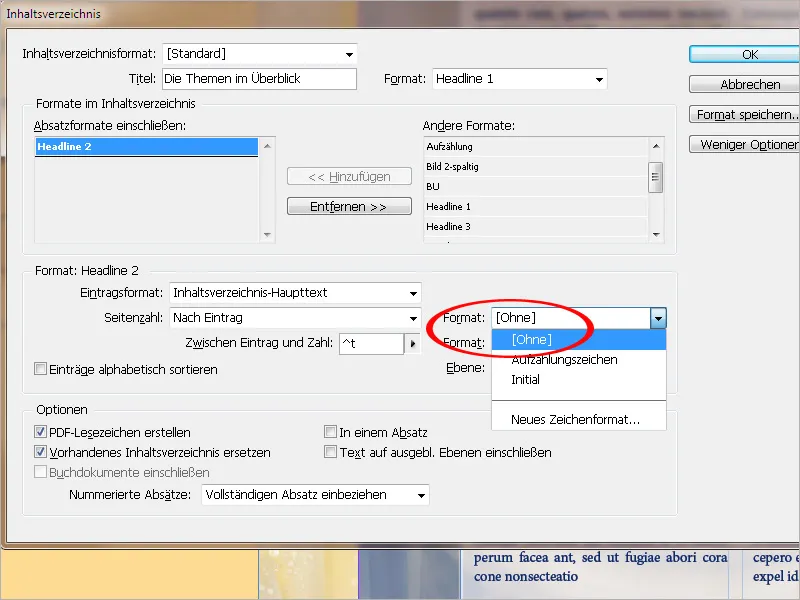
Pada kolom Spasi antara Entri dan Nomor, setelah mengklik panah kecil, dapat dipilih berbagai jenis spasi, tabulasi, dan spasi kosong. Standarnya adalah ^t, yang menunjukkan bahwa InDesign akan memasukkan tanda Tabulasi. Jika Anda memilih entri tertentu dari menu tersebut, entri tersebut akan ditambahkan ke yang sudah ada. Untuk menghapus entri yang tidak diinginkan, cukup klik langsung pada kolom tersebut dan hapus.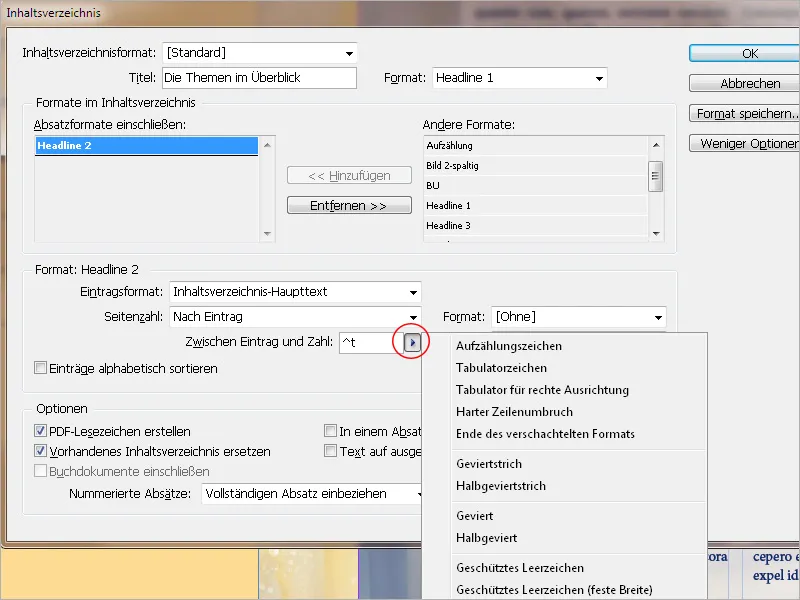
Untuk memudahkan orientasi optik antara entri direktori dan nomor halaman, tanda spasi antara mereka harus dimasukkan, dengan menggunakan karakter ^t^. Jika perlu, karakter pengisi ini juga dapat diberikan Format Karakter yang khusus.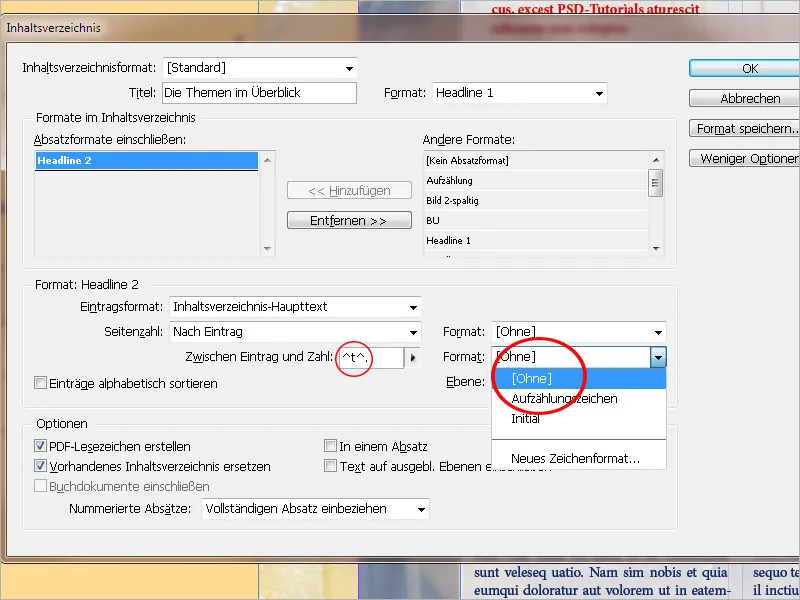
Untuk menyisipkan spasi dan kemudian nomor halaman yang diatur rata kanan setelah entri direktori, Anda juga perlu menambahkan tabulasi yang rata kanan (sedikit lebih kecil dari lebar kolom) dan tanda titik sebagai karakter pengisi di tab Tabulator dari format paragraf yang telah ditentukan untuk daftar isi.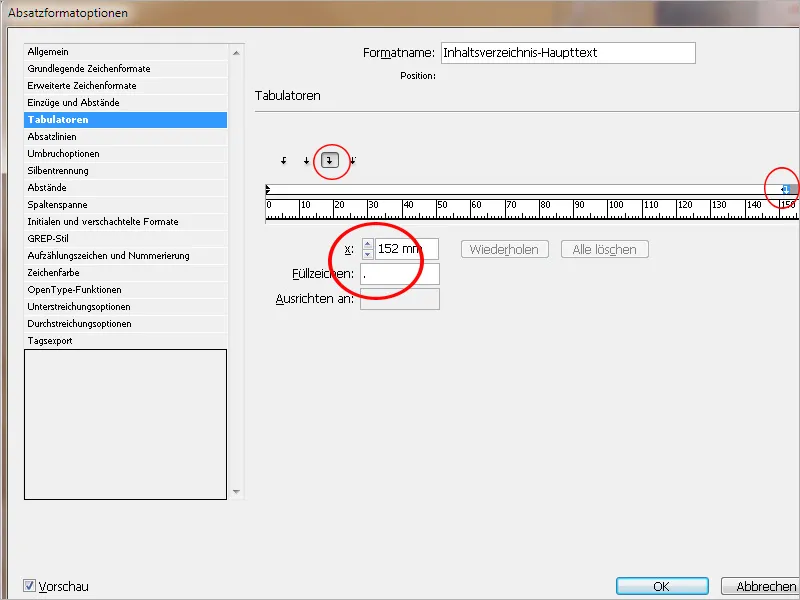
Jika daftar ingin diorganisir dalam beberapa tingkatan (seperti 1.1, 1.2., 1.2.1., dll), maka perlu ada Format Paragraf khusus untuk setiap tingkat dan nomor yang sesuai harus dimasukkan dalam daftar Sertakan Format Paragraf.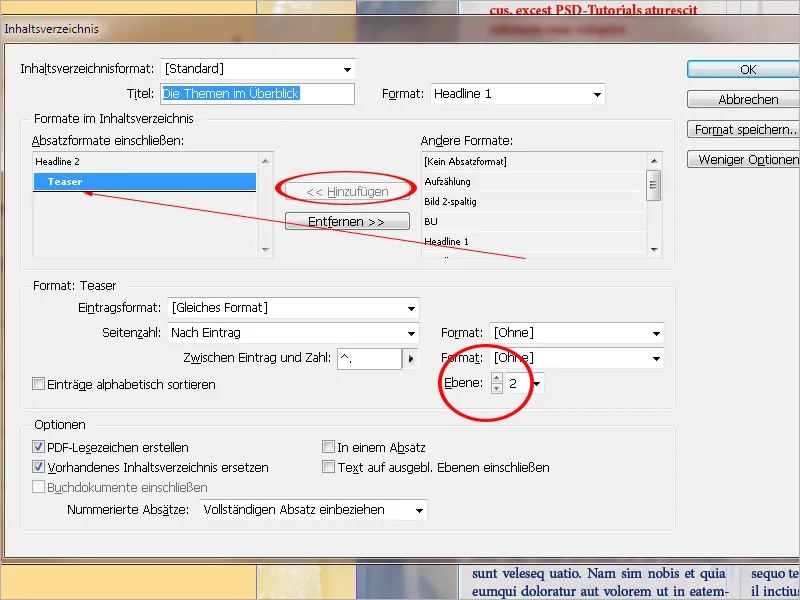
Pada bagian Opsi, disarankan untuk memilih Buat Bookmark PDF. Hal ini akan menciptakan daftar isi dengan bookmark yang menuju ke bab-bab tertentu ketika file InDesign diekspor ke dalam format PDF.
Ganti Daftar Isi yang Ada melakukan seperti namanya: mengganti daftar isi yang sudah ada dengan yang baru. Jika Anda ingin menambah daftar isi tambahan, misalnya Daftar Gambar, kotak centang ini harus dikosongkan agar daftar isi baru dapat diterapkan.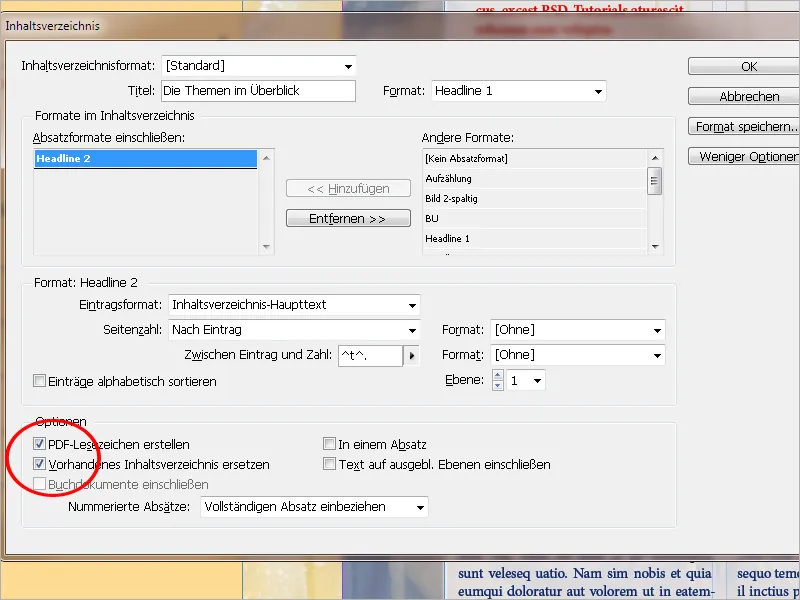
Opsi Sertakan Teks pada Tingkat yang Disediakan merupakan opsi tambahan yang menarik. Dengan ini, Anda dapat menambahkan judul singkat alternatif di level kedua untuk ditampilkan dalam daftar isi nantinya, dan menyeragamkan format paragraf yang sesuai. Level ini kemudian akan disembunyikan.
Dengan mengaktifkan opsi ini, InDesign akan tetap membaca entri ini dan menambahkannya ke dalam daftar isi. Anda juga dapat membuat direktori iklan atau semacamnya, dan menambahkan nama pengiklan di tempat terkait pada level kedua yang disembunyikan.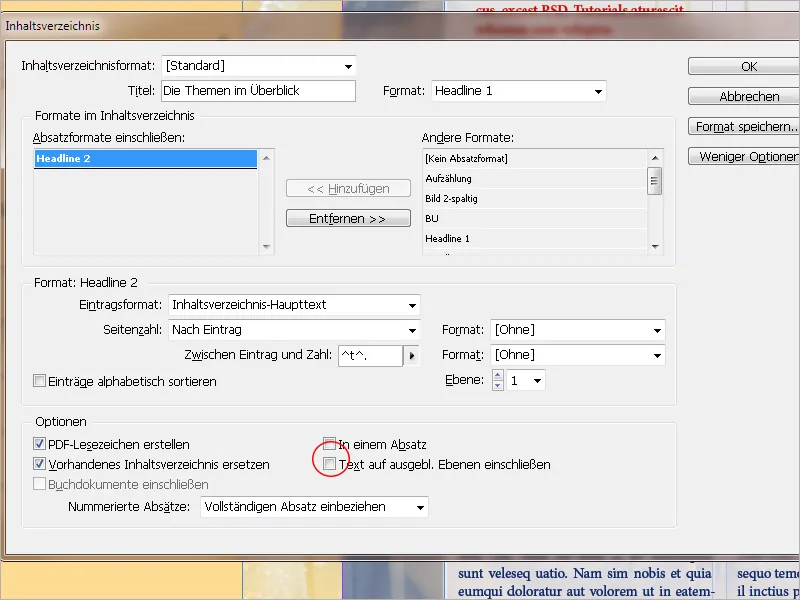
Setelah menyelesaikan semua pengaturan tersebut, Anda dapat menyimpan format di bawah nama sendiri. Dengan demikian, Anda dapat menggunakan format ini di dokumen lain tanpa perlu memulai dari awal.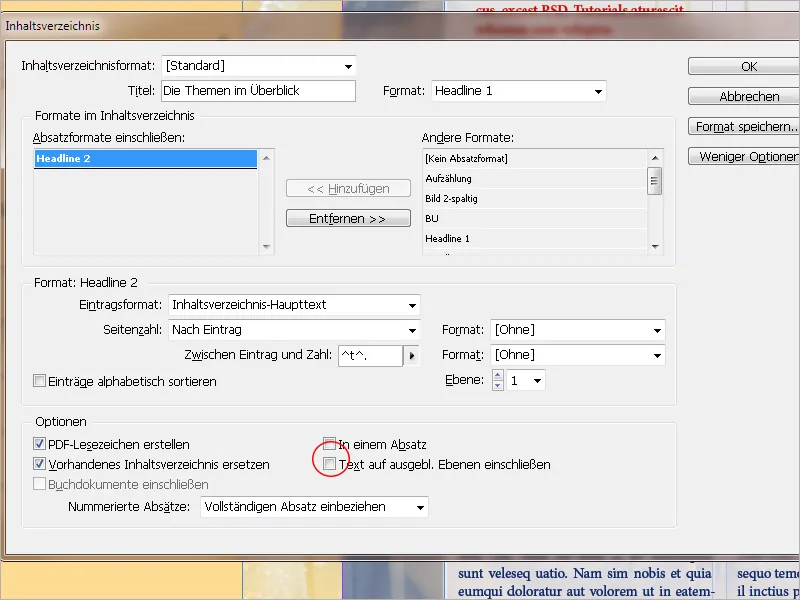
Untuk mengimpor format daftar isi yang sudah disimpan, klik Layout>Format Daftar Isi>Muat dan pilih dari file sumber. Penting bahwa format paragraf dari kedua dokumen cocok.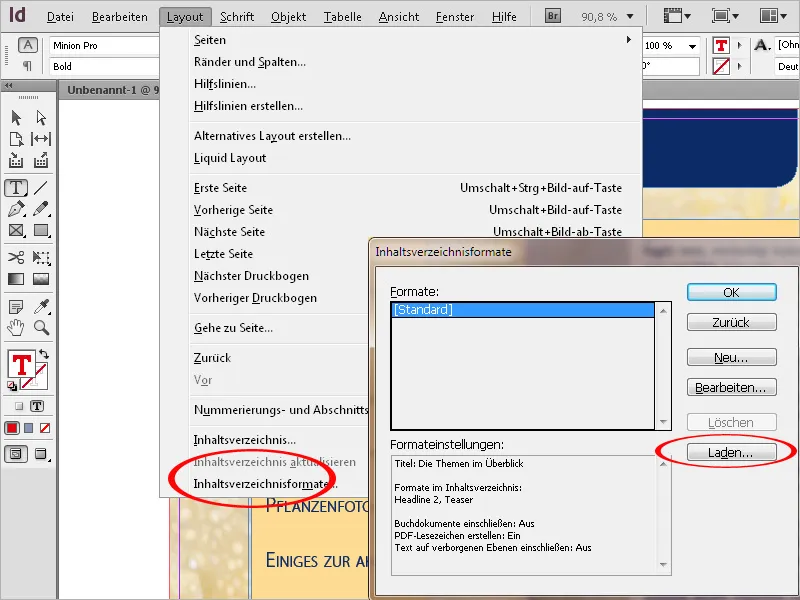
Saat semua pengaturan selesai, setelah mengklik OK, kursor dengan teks yang dimuat akan muncul. Sekarang Anda dapat beralih ke halaman yang dituju untuk daftar isi atau membuat yang baru tanpa kehilangan teks yang dimuat. Klik atau seret kursor teks yang dimuat ke halaman di mana Anda ingin menempatkan bagian teks untuk daftar isi.
Daftar isi sekarang akan dibuat sesuai dengan preferensi yang diatur dalam bingkai teks ini.
Bingkai daftar isi tidak boleh dihubungkan dengan bingkai teks lain dalam dokumen. Jika tidak, saat daftar isi yang diperbarui diperbarui, seluruh bagian teks akan digantikan oleh daftar isi yang diperbarui.
Jika dokumen terus diedit dan teks dihapus atau ditambahkan, mungkin bab atau ilustrasi akan berpindah ke halaman lain.
Daftar isi yang sudah ada harus diperbarui. Klik dengan alat teks pada suatu paragraf di dalam daftar dan kemudian pilih entri Perbarui Daftar Isi dari menu Layout.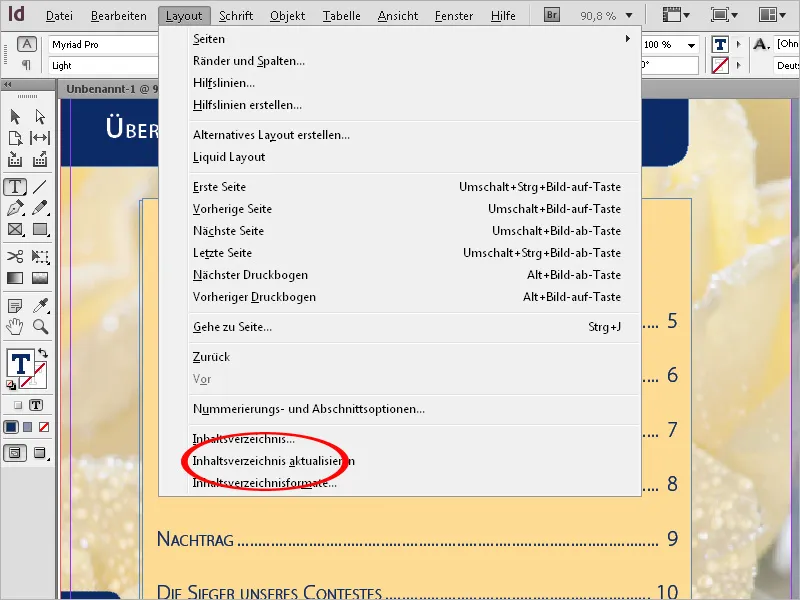
Sekarang nomor halaman akan diperbarui dan bab baru yang ditambahkan atau dihapus akan disertakan atau dihapus dari daftar.
Dengan mengedit pengaturan yang relevan, daftar isi dapat disesuaikan dengan kebutuhan berubah kapan saja (menu Layout>Inhaltsverzeichnis atau mengubah format paragraf yang sesuai).


